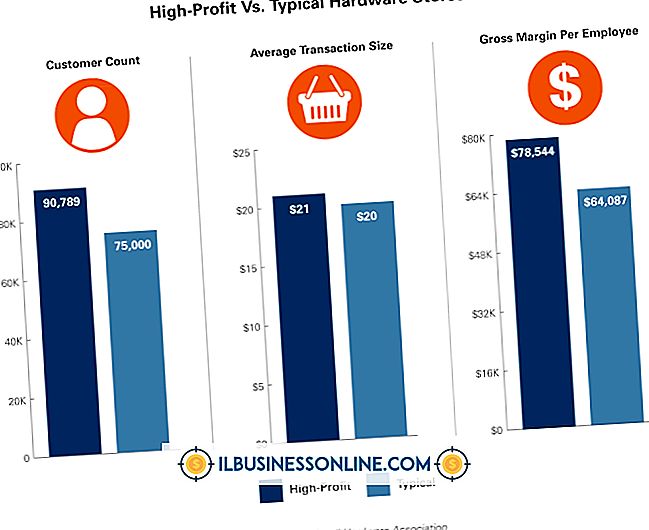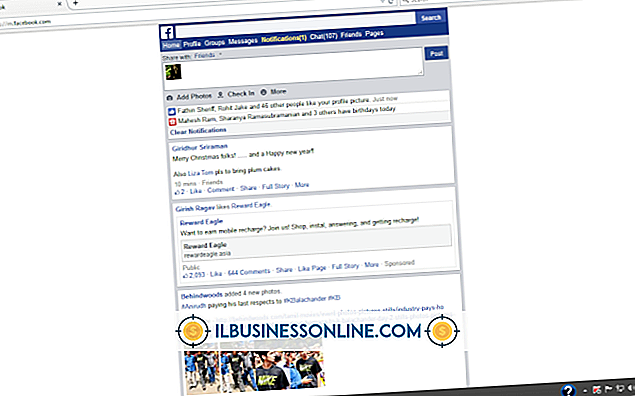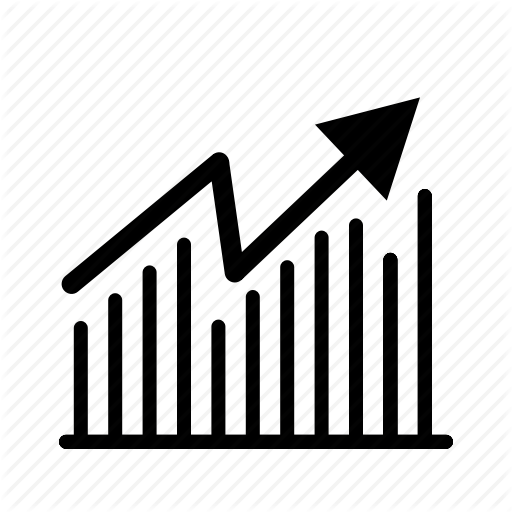QuickBooks için Banka Etkinliği Nasıl İndirilir

Bankanızın kayıtlı işlemlerini QuickBooks'a indirmek, Direct Connect veya WebConnect kurulumunu gerektirir. Direct Connect, QuickBooks yazılımıyla banka hesabınızla doğrudan bağlantı kurar. WebConnect bir tarayıcıdan veri indirir. İndirilen veriler daha sonra QuickBooks'a aktarılır. Bazı bankalar bu hizmetler için ücret talep eder. İlk indirmeyi denemeden önce bankanıza danışın. Ücret tarifesi bankanızın ücret beyanında belirtildiği için ücretlerle ilgili bir bildirim alamazsınız.
Doğrudan bağlantı
1.
"Bankacılık", "Çevrimiçi Bankacılık" ve "Çevrimiçi Hizmetler için Hesap Ayarla" yı tıklayın.
2.
"QuickBooks Hesabınızı Seçin" açılır menüsünü tıklayın ve almak istediğiniz işlemlerle birlikte QuickBooks hesabını seçin. Sonrakine tıkla."
3.
"Finansal Kurum" açılır menüsünü seçin ve seçenekler listesinden bankanızı seçin. Sonrakine tıkla."
4.
"DirectConnect" i seçin. Bankanıza bağlı olarak, yalnızca bir işlem alma yöntemi mevcutsa bu seçenek görüntülenmeyebilir. Sonrakine tıkla."
5.
Hesabınızın QuickBooks çevrimiçi hizmetleri için etkinleştirilip etkinleştirilmediği sorulduğunda "Evet" seçeneğini seçin. Hesabınız henüz aktif değilse, "Hayır" seçeneğini seçin ve verilen numarayı arayın ya da QuickBooks hesabınızı etkinleştirmek için talimatları izleyin.
6.
Bankanızdan aldığınız giriş bilgilerinizi girin. "Giriş Yap" ı tıklayın.
7.
İndirmek ve almak istediğiniz işlemlerin bulunduğu hesabı seçin. İndirme işlemi tamamlandığında "Son" u tıklayın.
Web Bağlantısı
1.
"Bankacılık" menüsünü, "Çevrimiçi Bankacılık" ve "Çevrimiçi Bankacılık Merkezi" ni tıklayın.
2.
"Finansal Kurum" açılır listesini seçin ve bankanızı seçin.
3.
"Gönderme / Alma İşlemleri" düğmesini tıklayın.
4.
Çevrimiçi bankacılık bilgilerinizle bankanızın web sitesine giriş yapın.
5.
QBO dosyasını indirin ve işlemleri otomatik olarak QuickBooks'a aktarmak için "Aç" ı seçin.
Bahşiş
- Direct Connect, çoğu şirket için tercih edilen indirme işlemlerinden biridir, çünkü işleminize erişmek istediğinizde bir tarayıcı ile giriş yapmanız gerekmez.
Uyarı
- Bu makaledeki bilgiler QuickBooks 2013 için geçerlidir. Diğer sürümlerde veya ürünlerde değişiklik gösterebilir.